FAQ
Op deze pagina worden enkele zaken in meer detail uitgelegd dan in de vorige pagina's.
Hoe verplaats je de taakbalk van horizontaal verticaal?
Eenvoudigweg in één beweging slepen van de ene plaats naar de andere.
- Soms is de taakbalk echter vergrendeld.
- Die kan ontgrendeld worden door met de rechtermuisknop te klikken op de Start knop, de eigenschappen op te zoeken, en de markering bij "taakbalk vergrendelen" weg te halen.
Zie demo filmpje over het verplaatsen van de taakbalk
Wat moet soms in een macro worden aangepast als ik een andere taalversie van Windows heb dan de taal waarin ik dicteer?
Over het aanpassen van de benodigde macro's, zie ook een demonstratie filmpje dat op de Engelse versie van deze pagina staat.
Het gaat dan om de toetsencombinatie's zoals bij venster maximaliseren, die in de Engelse versie van Windows anders is dan in de Nederlandse. Deze toetsen staan in het systeem menu (let op de onderstreepte letters):
Engels systeem menu | Nederlands system menu |
|---|
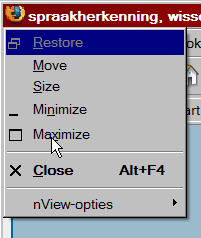
| 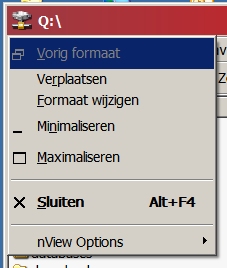
|
Hieronder een lijst van toetsen, behorende bij {alt+space}, het systeem menu, die in de Engelse versie van Windows anders zijn dan in de Nederlandse.
letter voor: | enx | nld |
|---|
maximaliseren | x | m |
restore | r | v |
size
(vergroten/verkleinen) | s | f |
move
(verplaatsen) | m | r: |
Hoe nu te veranderen? Zie onderaan deze pagina.
Hoe zit de lijst <taakcommando> in elkaar?
Deze lijst bevat steeds een geschreven vorm en een gesproken vorm, gescheiden door \ (backslash). Mijn lijst ziet u hier onder, maar hij kan eenvoudig aangepast worden aan de wensen van elke gebruiker.
taakcommando | opmerking |
|---|
\kiezen | deze is voor de opdracht eerste taak kiezen enz. Doet niets extra's, want de geschreven vorm is leeg. |
\muis | deze doet ook niets extra's, want de geschreven vorm is leeg. Na elke taak macro blijft de muis in het midden van het actieve venster staan. Met de opdracht taak muis staat de muis is altijd in het midden van het actieve venster. |
{alt+f4}\sluiten | dit is de toetsencombinatie om een venster mee te sluiten. |
{alt+space}m\maximaliseren | deze toetsencombinatie is afhankelijk van taal van uw Windows versie. Zie taalverschillen hieronder. |
{alt+space}n\minimaliseren | |
{alt+space}v\vorig formaat | ook deze toetsencombinatie is afhankelijk de taal van uw Windows versie. |
{alt+tab}\terug | taak terug doet gewoon de oude bekende alt+tab toets |
{f5}\vernieuwen | deze is bij het testen van websites heel handig, de Internet browser wordt vernieuwd met deze toets. Ook in de Windows Verkenner is deze toets soms nuttig. |
{shift+ctrl+a}\ander displee | dit is een hele speciale: als je meerdere beeldschermen hebt (in mijn geval van NVIDIA), dan kun je soms sneltoetsen defini?ren om een venster (taak) naar het andere display te sturen. Dat gebeurt met deze opdracht, nadat ik deze toets hiervoor had aangewezen. |
Hoe de lijst te veranderen?
(Op de engelse versie van deze pagina staat een filmpje waarin onderstaande stappen worden gedemonstreerd.)
- Ga naar het Opdrachtencentrum, kies Script,
- Zoek een van de taak commando's die de lijst {<taakcommando>} bevat.
- Klik eerst op Naam-editor, kies de gewenste lijst, en kies voor Bewerken.
- Daar aanpassen.
Sla de macro op en probeer of de veranderingen gelukt zijn. | 
